Sådan rettes Adobe Illustrator-frysning under behandling
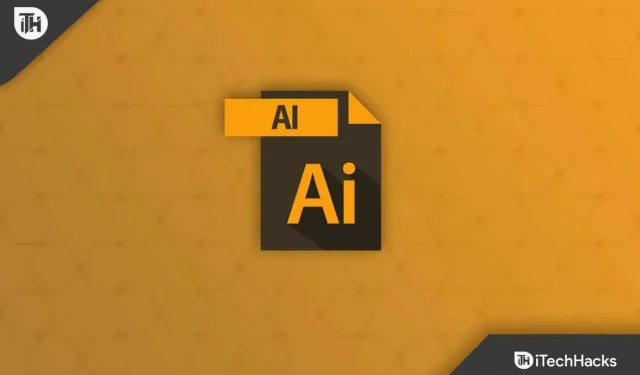
Hvorfor er Illustrator frosset? Leder du efter svar på det samme spørgsmål? Adobe Illustrator er et populært grafisk designprogram, der bruges til at skabe vektorgrafik. Mange fagfolk og kunstnere bruger det til at skabe logoer, clipart, tegninger og meget mere. Adobe Illustrator giver dig flere nyttige værktøjer til forskellige opgaver, såsom markering, pensel, pen og blyant. Disse værktøjer hjælper dig med nemt at vælge, oprette og manipulere objekter eller illustrationer. Samlet set er dette et af de bedste grafiske designs, du kan bruge.
For nylig rapporterede brugere, at når de forsøger at eksportere Illustrator-filer, undlader de at gøre det. De sagde, at Adobe Illustrator sidder fast i behandlingen og ikke vil komme videre. Hvis du oplever dette problem, vil denne artikel give dig instruktioner om, hvordan du løser det.
Indhold:
- 1 Hvorfor fryser Illustrator under behandling?
- 2 Afhjælpning af Adobe Illustrator, der fryser under behandling
Hvorfor fryser Illustrator under behandling?
Hvis du har ledt efter, hvorfor Illustrator fryser under behandlingen, skal du vide, at dette problem kan have forskellige årsager. Du vil sandsynligvis stå over for dette problem af årsager som:
- Tredjepartsprogrammer forstyrrer Illustrator.
- Du bruger muligvis en forældet version af Adobe Illustrator.
- Den opdaterede version har fejl.
- Dette problem kan opstå på grund af en ustabil netværksforbindelse.
Ret Adobe Illustrator, der hænger under behandling
Nu hvor du ved, hvad der forårsager dette problem, lad os diskutere nogle trin til at løse det.
Sørg for en stabil forbindelse
Du vil støde på dette problem med en ustabil internetforbindelse. Adobe Illustrator kræver stabil internethastighed. Tjek din internethastighed, hvis Adobe Illustrator fryser under behandlingen. Du kan teste din internethastighed ved at besøge Speedtest .
Hvis internettet er stabilt, skal du fortsætte til næste fejlfindingstrin i denne artikel. Men hvis der er et problem med netværket, skal du rette det ved at følge nedenstående trin:
- Genopret forbindelse til det netværk, du er tilsluttet.
- Hvis du bruger en router, skal du genstarte den og oprette forbindelse til den igen. For et mobilt hotspot skal du genstarte hotspottet.
- Prøv at tilslutte din computer til routeren med et kabel.
- Hvis alt andet fejler, skal du kontakte din internetudbyder for at tjekke for netværksafbrydelser og løse problemer med dit internet.
Slet konfigurationsfiler
Hvis Adobe Illustrator-konfigurationsfilerne er beskadigede, bliver du nødt til at slette dem for at rette denne fejl. Når du sletter konfigurationsfiler, bliver de oprettet af sig selv, næste gang du bruger Illustrator. Dette vil løse problemet og forhindre Adobe Illustrator i at fryse under behandlingen.
Trinnene for det samme kan være forskellige for Windows og macOS. Vi vil diskutere processen for dem begge på forhånd.
Windows
Følg disse trin for at slette konfigurationsfiler i Windows:
- Åbn File Explorer på din pc ved at trykke på tastekombinationen Windows + E.
- Klik nu på ” Vis “-indstillingen øverst på menulinjen. Klik nu på Vis, og klik derefter på Skjulte elementer .
- Naviger til følgende placering i File Explorer:
- C:\Users\\AppData\Roaming\Adobe\Adobe Illustrator 26 Settings\da_US\x64
- Vælg og slet nu .runConfig- og .runConfigRobin-filerne .
- Til sidst skal du genstarte Adobe Illustrator og derefter kontrollere, om problemet er løst.
macOS
- Start først Finder på dit system og tryk på CMD + Shift +. tastaturgenvej til at se skjulte filer.
- Gå til det næste sted nu-
- /Brugere//Bibliotek/Indstillinger/Adobe Illustrator-indstillinger 26/da_DK
- Her kan du slette . runConfig- og .runConfigRobin- filer .
- Derefter skal du kontrollere, om problemet er løst eller ej.
Nedgradering af Adobe Illustrator
Hvis du støder på dette problem efter opdatering til den seneste version, kan det skyldes fejl i den nye version af appen. Du bør prøve at nedgradere appen og derefter kontrollere, om du stadig oplever problemet eller ej. For at gøre dette skal du følge nedenstående trin:
- Åbn først Creative Clouds-appen og vælg Adobe Illustrator.
- Klik på Mere (…) ud for appen, og klik derefter på Flere versioner.
- I afsnittet Gamle versioner skal du klikke på knappen Installer ud for den version, du vil installere.
- Dette vil nedgradere Adobe Illustrator, og du burde ikke længere opleve dette problem.
Konklusion
Hvis Adobe Illustrator fryser under behandlingen, hjælper denne artikel dig med at løse det. Vi har listet nogle fejlfindingstrin, der hjalp brugere med det samme problem. Du kan prøve ovenstående trin og kontrollere, om det virker for dig. Hvis du stadig har problemer, kan du fortælle os det i en kommentar nedenfor.
Ofte stillede spørgsmål (FAQ)
Hvorfor er min illustrator fastfrosset?
Der kan være forskellige årsager til, at Adobe Illustrator kan fryse. Dette kan skyldes ustabilt internet, forældede apps, nyeste versionsfejl osv.
Hvordan frigøres Adobe Illustrator?
Hvis Adobe Illustrator bliver ved med at fryse, bliver du nødt til at afslutte opgaven fra Task Manager og lukke alle andre programmer, der bruger mange CPU-ressourcer. For at gøre dette skal du følge nedenstående trin:
- Tryk på Ctrl + Shift + Esc for at åbne Task Manager.
- På fanen Processer skal du vælge Adobe Illustrator og klikke på Afslut opgave.
- Luk alle unødvendige programmer, der kører på din pc.
- Genstart Adobe Illustrator, og du skulle ikke længere støde på dette problem.
Kan du starte Adobe i fejlsikret tilstand?
Fejlsikret tilstand er allerede inkluderet i Adobe som standard. For at angive indstillinger skal du klikke på Rediger og derefter på Indstillinger . Klik på indstillingen Sikkerhed (forbedret) under sektionen Kategorier . Sådan starter du Adobe i fejlsikret tilstand.



Skriv et svar